
Contenuto
Se vuoi cambiare completamente l'aspetto di iOS, WinterBoard è un'app jailbreak che rende tutto ciò possibile. Ecco come utilizzare WinterBoard sul tuo iPhone o iPad.
iOS è già di bell'aspetto, ma a volte tutti noi ci piace essere creativi ad un certo punto e mescolare un po 'le cose, ed è qui che entra in gioco WinterBoard.
WinterBoard è un'app gratuita per il jailbreak che puoi scaricare da Cydia e ti dà la possibilità di cambiare il "tema" di iOS. Ciò significa che puoi cambiare elementi come il font, le icone, i colori, lo sfondo e praticamente qualsiasi altro elemento dell'interfaccia utente che puoi immaginare.
WinterBoard è conveniente perché include essenzialmente tutti i tipi di ritocchi diversi, in quanto è possibile ottenere un tweak per cambiare i font e un altro tweak per cambiare un elemento dell'interfaccia utente diverso. Invece, WinterBoard può fare tutto questo e poi un po '.
Ecco come utilizzare WinterBoard se sei interessato a personalizzare l'aspetto e il design del tuo iPhone o iPad.
Come funziona WinterBoard
Potresti pensare che una volta scaricato WinterBoard, avrai accesso immediato a tutti i tipi di temi diversi che puoi provare subito, ma in realtà non funziona come quello

Invece, funziona scaricando l'app WinterBoard e poi tornando in Cydia per scaricare temi separati che puoi quindi aprire in WinterBoard e applicare al tuo iPhone o iPad.
Installa WinterBoard
Quindi, per iniziare, ti consigliamo di scaricare WinterBoard da Cydia, che puoi fare andando al Ricerca scheda in basso e quindi digitare "WinterBoard" nella casella di ricerca in alto.
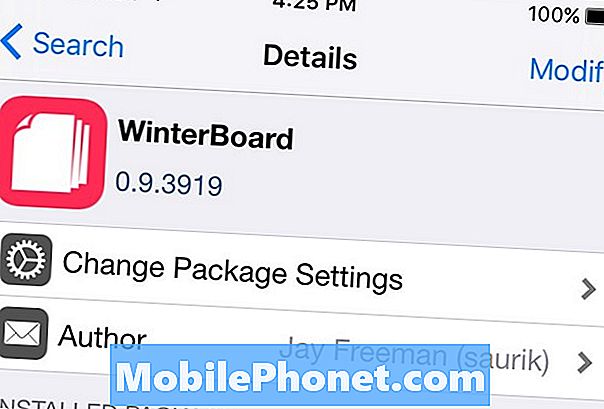
Dovrebbe apparire nell'elenco. Toccalo e poi tocca Installare nell'angolo in alto a destra per installare WinterBoard.
Una volta completata l'installazione, dovrai riavviare il tuo iPhone o iPad, ma una volta riavviati, puoi tornare in iOS e WinterBoard verrà installato e pronto per andare su alcuni temi.
Scarica un tema
Il prossimo passo è scaricare un tema ora che hai installato WinterBoard.
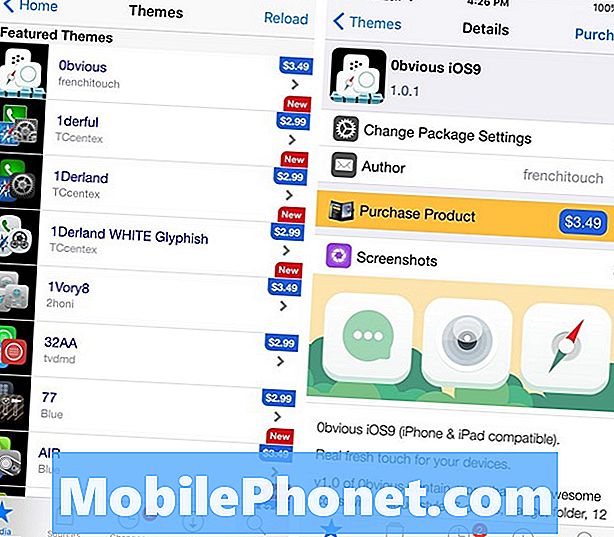
Per fare questo, torna in Cydia e puoi toccare Temi sulla home page di Cydia per visualizzare i temi in primo piano, oppure puoi toccare il fonti scheda e quindi selezionare Tutte le fonti. Da lì, scorrere verso il basso e selezionare Temi. La seconda opzione ti consentirà di visualizzare tutti i temi disponibili, elencati in ordine alfabetico.
Ci sono un sacco di temi disponibili, quindi di solito è una buona idea cercare alcuni buoni temi che ti piacciono prima e poi cercarli su Cydia. Abbiamo presentato alcuni dei nostri preferiti all'inizio di quest'anno.
Per cercare un tema specifico per nome, toccare il Ricerca scheda in basso in Cydia e quindi digitare il nome del tema nella casella di ricerca in alto. Tieni presente che la maggior parte dei temi di solito costa un dollaro o due, quindi non puoi davvero seguire una mentalità trial-and-error qui.
Installa Tema
Ora che hai scaricato il tuo tema, ora puoi installarlo tramite WinterBoard
Per fare questo, vai impostazioni e poi scorri verso il basso per trovare WinterBoard. Aprilo e poi tocca Seleziona temi in cima.
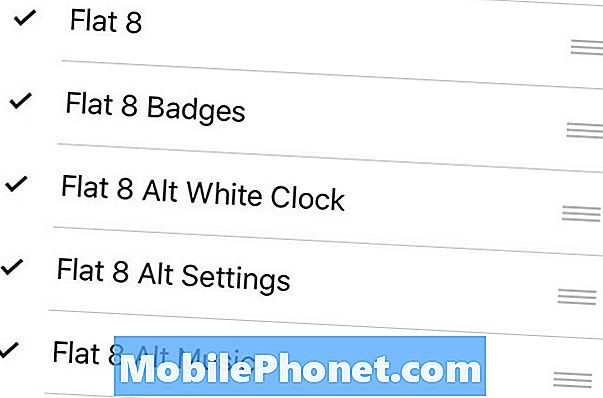
Dovresti vedere il tema che hai appena scaricato nella lista. Basta toccarlo per attivarlo (accanto a esso apparirà un segno di spunta). Vai avanti e tocca e attiva anche gli altri componenti del tema, se ce ne sono.
Dopodiché, torna alla pagina precedente e poi tocca respring nell'angolo in alto a sinistra. Il tuo iPhone sarà respring e dopo di esso, è possibile accedere al dispositivo in cui verrà ora implementato il nuovo tema.
Per annullare un tema e tornare a magazzino, basta andare WinterBoard> Seleziona temi e tocca il tema per deselezionarlo e disabilitarlo. Dovrai respring di nuovo il tuo dispositivo per applicare le modifiche.

